1、打开需要打印的wps文档,然后把需要打印的文档进行一些适当的排版;
2、然后将鼠标光标移到wps软件的左上角“wps文字”处,点击后面的那个折叠小三角形,选择“文件”,接着继续选择“页面设置”,其次进入到页面设置对话框;
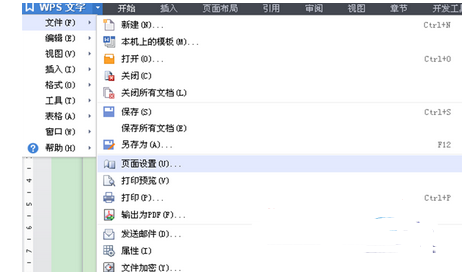
3、在页面设置窗口里面,大家选择“页面距”,紧接着选择“方向”,在方向里用户选择“纵向”,然后点击确定;
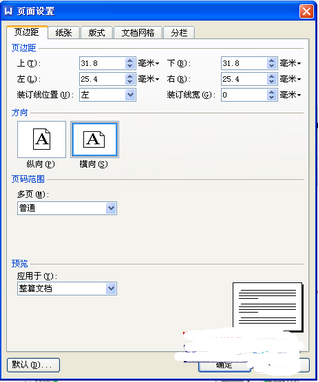
4、当选择好后,还能够继续设置需要纵向打印的页码范围,应用范围等等。待大家设置完成后,点击右下角的“确定”按钮。
5、将鼠标移动到wps软件的左上角“wps文字”处,接着我们点击后方的折叠小三角形,其次点击“wps文字”,展开子菜单,并选择“打印预览”;
6、在打印预览界面查看页面是不是可以满足你的打印要求,如果不满足的话用户则返回修改至满足自己的要求;
7、完成后我们使用鼠标点击左上角“wps文字”,接着选择“打印预览——打印”,就能够进行打印了。
好了,以上就是为大家解说Win7系统如何横向打印WPS文件的方法,大家学会了没。
Copyright ©2018-2023 www.958358.com 粤ICP备19111771号-7 增值电信业务经营许可证 粤B2-20231006